Comment résoudre le problème de l’absence de son sur mon ordinateur ?
Vous pouvez résoudre l’erreur « pas de son » sur votre ordinateur de différentes manières, en vérifiant vos connexions auxiliaires, ou en mettant à jour vos pilotes à l’aide d’un outil de mise à jour fiable. Voici les meilleures façons de réparer le son de votre ordinateur :
Vérifiez votre matériel et les connexions des câbles
L’un des moyens les plus simples de corriger le son de votre ordinateur est de vérifier que tous vos câbles sont correctement connectés. Voici une liste de contrôle du matériel pour le dépannage du son sur votre ordinateur :
-
 Assurez-vous que vos haut-parleurs sont allumés et que le volume est suffisamment élevé.
Assurez-vous que vos haut-parleurs sont allumés et que le volume est suffisamment élevé.
-
 Rétablissez le son de tous les composants audio de votre PC, des périphériques audio et des applications.
Rétablissez le son de tous les composants audio de votre PC, des périphériques audio et des applications.
-
 Rebranchez tous les câbles audio s’ils se sont détachés.
Rebranchez tous les câbles audio s’ils se sont détachés.
-
 Débranchez vos écouteurs pour vérifier si vos haut-parleurs s’allument par défaut.
Débranchez vos écouteurs pour vérifier si vos haut-parleurs s’allument par défaut.
-
 Branchez les haut-parleurs ou le casque sur un autre port USB.
Branchez les haut-parleurs ou le casque sur un autre port USB.
Vérifiez les paramètres audio de votre ordinateur
Pour gérer vos paramètres audio, cliquez avec le bouton droit de la souris sur l’icône du haut-parleur dans la barre des tâches de Windows et sélectionnez Ouvrir les paramètres audio. Le périphérique sélectionné pour la sortie audio est alors visible. Veillez également à ce que le volume soit assez élevé pour entendre sur l’appareil audio voulu.
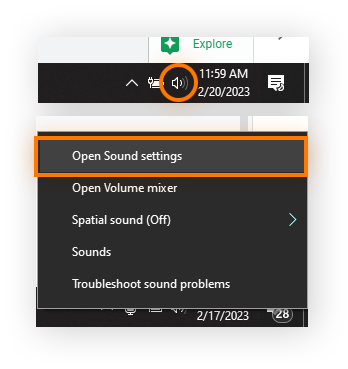
Redémarrez ou changez votre appareil audio
Si votre ordinateur n’émet toujours pas de son, redémarrez-le. Cela suffira peut-être à réparer le son de votre ordinateur. Votre système audio ne fonctionne toujours pas ? Essayez de modifier votre périphérique sonore par défaut dans les paramètres audio. Voici les étapes à suivre :
-
Pour gérer vos paramètres audio, cliquez avec le bouton droit de la souris sur l’icône du haut-parleur dans la barre des tâches de Windows et sélectionnez Ouvrir les paramètres audio.
-
Faites défiler jusqu’au panneau de configuration du son et cliquez dessus. Vérifiez que l’onglet Réécoute est bien sélectionné.
-
Sélectionnez un périphérique audio dans la liste, puis cliquez sur Sélection par défaut > OK.
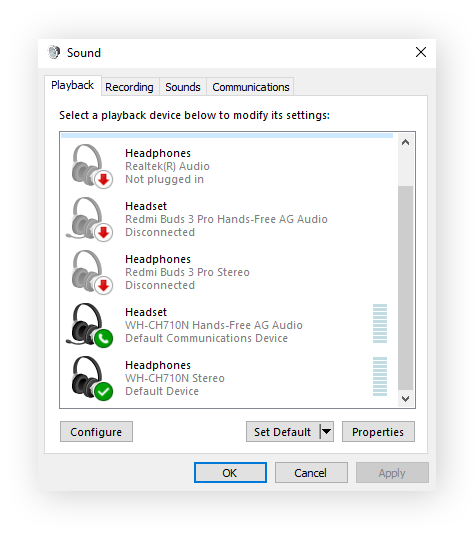
Installez ou mettez à jour vos pilotes audio ou de haut-parleurs
La mise à jour automatique de vos pilotes audio à l’aide d’un outil d’optimisation dédié peut vous aider à résoudre rapidement les problèmes de son de votre ordinateur et à améliorer les performances générales de votre PC. Voici comment mettre automatiquement les pilotes à jour avec Avast Driver Updater :
-
Comment télécharger et installer Avast Driver Updater.
-
Cliquez sur Analyser les pilotes pour vérifier si des mises à jour sont disponibles pour vos pilotes audio. Avast peut même vérifier si des mises à jour sont disponibles sur votre carte graphique : vous bénéficiez d’avantages dans les deux cas.
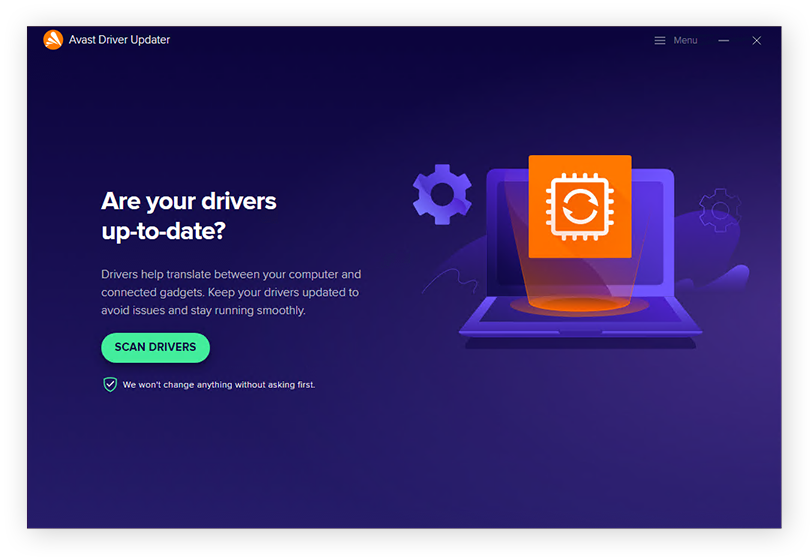
-
Avast analyse votre système de fond en comble. Il avertit en cas de présence de pilotes obsolètes. Cliquez ensuite sur Mise à jour de tous les pilotes. Sinon, sélectionnez les pilotes à mettre à jour individuellement.
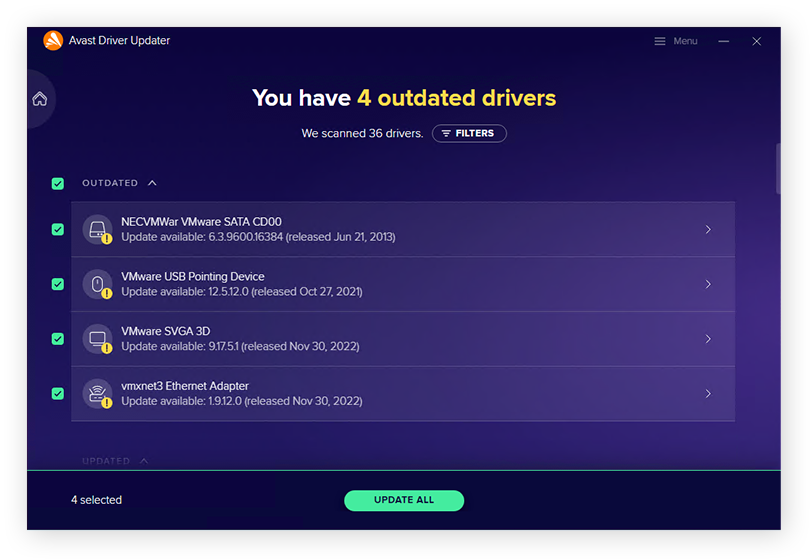
Vous pouvez également mettre à jour les pilotes audio manuellement via Windows Update sous Windows 10. Voici les étapes à suivre :
-
Appuyez sur Démarrer > Paramètres (icône représentant une roue dentée), puis sélectionnez Mise à jour et sécurité.
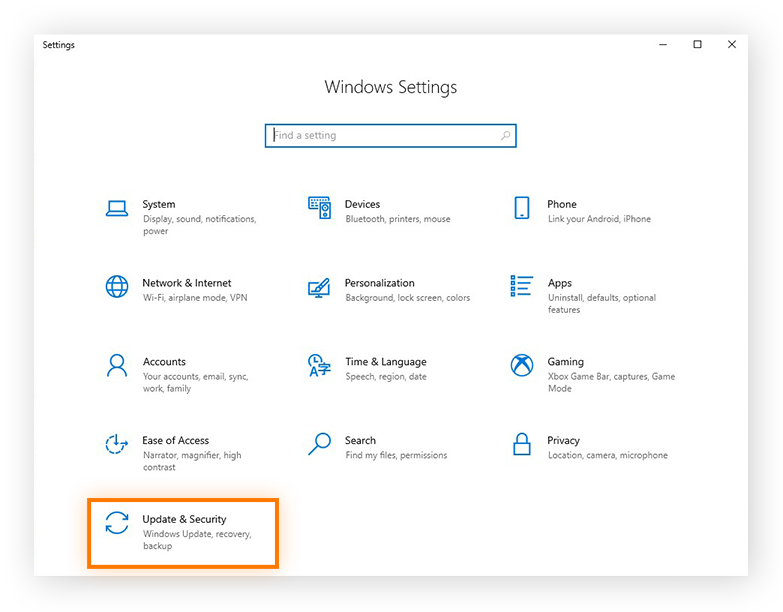
-
Cliquez sur Rechercher les mises à jour pour voir si des mises à jour de pilotes audio sont disponibles pour votre ordinateur. Si c’est le cas, installez-les.
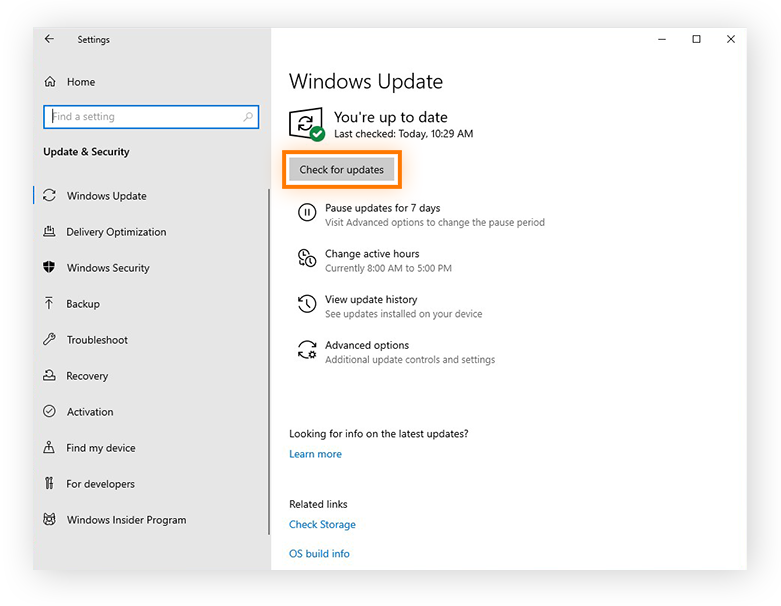
La mise à jour de tous les pilotes Windows détectés par Windows Update (pas seulement les pilotes audio) est un excellent moyen de maintenir votre PC à une vitesse optimale et de veiller à utiliser les dernières versions disponibles.
Désactiver les optimisations audio
Les fabricants de haut-parleurs tiers utilisent parfois des optimisations audio pour améliorer le son de leurs appareils. En l’absence de configuration adéquate des optimisations, les haut-parleurs de votre ordinateur de bureau (ou portable) ne fonctionnent pas.
Voici comment désactiver les optimisations audio et corriger le son de votre ordinateur :
-
Pour gérer vos paramètres audio, cliquez avec le bouton droit de la souris sur l’icône du haut-parleur dans la barre des tâches de Windows et sélectionnez Ouvrir les paramètres audio.
-
Faites défiler jusqu’au panneau de configuration du son et cliquez dessus. Vérifiez que l’onglet Réécoute est bien sélectionné.
-
Cliquez avec le bouton droit de la souris sur votre périphérique audio et sélectionnez Propriétés.
-
Allez sous l’onglet Optimisations et désélectionnez l’option relative aux améliorations audio.
Mettre à jour le BIOS
Si le son de votre ordinateur ne fonctionne toujours pas ou si votre ordinateur ne cesse de se bloquer, il se peut que vous deviez mettre à jour votre BIOS/UEFI pour résoudre des problèmes d’incompatibilité matérielle ou des mises à jour logicielles. Pour trouver les instructions exactes, consultez le site web du fabricant de la carte mère de votre PC.
Que faire si mes problèmes de son et d’audio persistent ?
En cas de problèmes audio persistants, lancez le programme de dépannage audio via Windows Démarrer > Paramètres > Système > Son > Dépanner. Le dépanneur audio de Windows peut vous aider à résoudre les problèmes de son sur les périphériques audio d’entrée et de sortie. Si les problèmes de son persistent, contactez le fabricant de votre ordinateur ou de votre carte son.
Mise à jour automatique des pilotes
Il existe de multiples manières de remédier à l’absence de son sur votre ordinateur, et davantage de raisons encore pour les dysfonctionnements audio. Heureusement, vous pouvez éviter les problèmes audio en utilisant Avast Driver Updater, un outil spécialement conçu par des experts en performance pour maintenir vos pilotes audio à jour et assurer leur bon fonctionnement. Essayez Avast Driver Updater gratuitement dès aujourd’hui.